Video Editor Movavi Video Editor

- 714
- 150
- Mr. Philip Bayer
Rijetko pišem o plaćenim programima, ali ako govorimo o jednostavnom i istodobnom funkcionalnom uređivaču videozapisa na ruskom za početnike, koji bi se mogao preporučiti, malo mi pada na pamet, osim za Movavi video uređivač videozapisa.
Proizvođač filmova Windows nije loš u tom pogledu, ali vrlo ograničen, pogotovo ako govorimo o podržanim formatima. Neki besplatni programi za instaliranje i uređivanje videozapisa mogu ponuditi izvrsne funkcije, ali su lišeni jednostavnosti i ruskog jezika sučelja.
Razne vrste urednika, video pretvarača i drugih programa vezanih uz rad s videozapisom danas (kada svi imaju digitalni fotoaparat u vašem džepu) ne samo među inženjerima za uređivanje videozapisa, već i od običnih korisnika. I ako pretpostavimo da nam treba jednostavan video uređivač, koji lako može shvatiti bilo kojeg prosječnog korisnika, a posebno ako postoji umjetnički ukus, u njemu je lako stvoriti vrijedne filmove za osobnu upotrebu iz postojećih materijala iz različitih Izvori, a zatim, osim Movavi video uređivača, mogu malo savjetovati.
Instalacija i upotreba Movavi video uređivača
Movavi Editor Video dostupan je za preuzimanje s službene web stranice u verziji za Windows 10, 8, Windows 7 i XP, postoji i verzija ovog video uređivača Mac OS X X.
U isto vrijeme, da biste isprobali koliko vam odgovara, imate besplatnih 7 dana (informacije koje su stvorene u besplatnoj testnoj verziji pojavit će se informacije koje su učinjene u probnoj verziji). Trošak trajne dozvole u vrijeme pisanja članka je 1290 rubalja (ali postoji način da se značajno smanji ova brojka, bit će opisana kasnije).
Instalacija se ne razlikuje od instaliranja drugih programa za računalo, osim što je na zaslonu za instalaciju s izborom njegove vrste, gdje je "cjelovita (preporučena)" odabrana prema zadanim postavkama, preporučit ću vam drugu stvar - za odabir "Postavke Of Parametri "i uklonite sve tragove, budući da" Yandex elementi "", pretpostavljam, ne trebate, baš kao što vam nije potreban za rad video uređivača.

Nakon prvog pokretanja Movavi video uređivača, bit ćete pozvani da postavite parametre za projekt (t.e. Budući film). Ako ne znate koje parametre treba postaviti, samo ostavite postavke koje su instalirane prema zadanim postavkama i kliknite U redu.
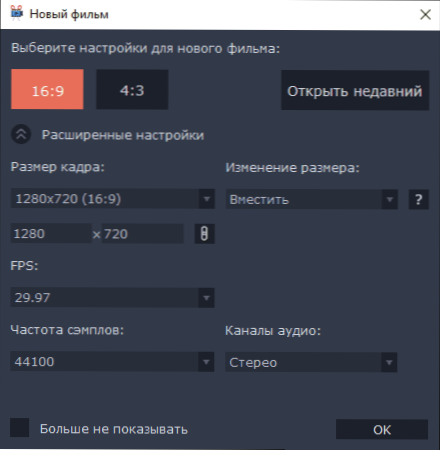
U sljedećem ćete koraku vidjeti čestitku na stvaranju prvog filma, sažetak sljedećih koraka, kao i gumb "Pročitajte upute". Ako zaista planirate koristiti program za njegovu predviđenu svrhu, preporučujem vam da kliknete na ovaj gumb, budući da su upute izvrsne, iscrpne i pomoći će vam da postignete rezultate koji su potrebni (također možete lako otvoriti upute za uređivanje videozapisa Movavi u bilo kojem trenutku Kroz izbornik "FilmArk" - "Izbornik korisničkog vodiča".

Nećete pronaći upute za mene, samo kratak opis mogućnosti instaliranja videozapisa, uređivanja, dodavanja efekata i prijelaza i drugih funkcija programa koji vas mogu zanimati.

Sučelje uređivača je pojednostavljena verzija programa za nelinearno uređivanje videozapisa:
- Ispod je "montažna tablica" koja sadrži video zapise (ili slike) i zvučne datoteke. U isto vrijeme, dva su dostupna za video (možete dodati video na vrhu drugog videa), za zvuk, glazbu i pratnju glasa - koliko želite (ograničenje, mislim da postoji, ali nije eksperimentirao s tim).
- S lijeve strane u gornjem dijelu - izbornik za dodavanje i snimanje datoteka, kao i točke za galeriju prijelaza, kredita, efekata i parametara odabranog isječka (pod videozapisom razumijem bilo koji fragment audio, videozapis ili slike na montažnom stolu).
- U desnom gornjem dijelu - prozor za prethodno prikaz sadržaja ugradbene tablice.
Upotreba Movavi video uređivača neće predstavljati mnogo poteškoća čak ni za početnike, pogotovo ako na pitanja od interesa pogledate upute (IT na ruskom). Među značajkama programa:
- Sposobnost rezanja, okretanja, promjene brzine i izvođenja drugih manipulacija s videozapisom.
- Zalijepite bilo koji video (većina potrebnih kodeka, na primjer, za korištenje videozapisa s iPhonea, program postavlja automatski), slike.
- Dodajte zvuk, glazbu, tekst, konfigurirajte ih.

- Napišite video s web kamera za umetanje u projekt. Snimanje zaslona na računalu (potrebno je instalirati ne zasebni Movavi video uređivač, već set Movavi Video Suite).

- Dodavanje video efekata, animiranih kredita iz galerije, prijelazi između pojedinačnih fragmenata videozapisa ili slika.

- Postavljanje parametara svakog pojedinog videozapisa, uključujući korekciju boje, prozirno, razmjere i druga svojstva.
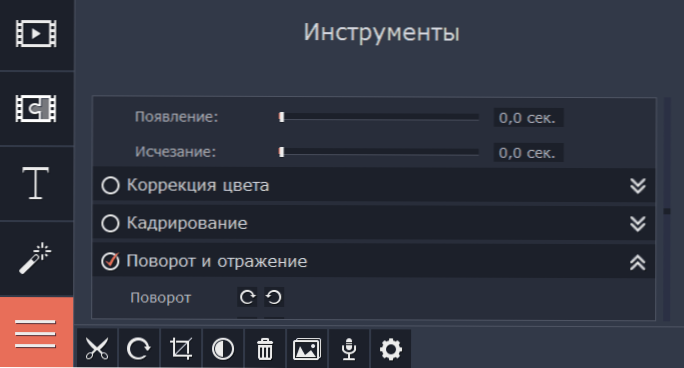
Po završetku rada možete spremiti projekt (u svom vlastitom formatu Movavi), koji nije film, već projektna datoteka koja se može i dalje uređivati u bilo kojem trenutku.
Ili izvesti projekt u medijsku datoteku (t.e. U video formatu), dok je izvoz dostupan u različitim formatima (možete ga postaviti ručno), postoje unaprijed instalirane postavke za spremanje za Android, iPhone i iPad, za objavljivanje YouTubea i drugih opcija.

Službena stranica na kojoj možete preuzeti videozapis za video Movavi i ostatak proizvoda tvrtke - http: // movavi.ru
Vaš sam napisao da možete kupiti program po cijeni manjoj nego što je naznačeno na službenoj web stranici. Kako to učiniti: Nakon instaliranja probne verzije, idite na upravljačku ploču - programi i komponente, pronađite na popisu Movavi video uređivača i kliknite "Delete". Prije uklanjanja, ponudit će vam se da kupite licencu s popustom od 40 posto (djeluje u vrijeme pisanja). Ali potražite gdje preuzeti cijelu verziju ovog uređivača videozapisa, ne preporučujem besplatno.
Zasebno napominjem da je Movavi ruski programer, a u slučaju bilo kakvih problema ili pitanja o korištenju njihovih proizvoda, možete lako, brzo i na poznatom jeziku kontaktirati uslugu podrške na različite načine (pogledajte. Odjeljak za podršku na službenoj web stranici). Možda će ga zanimati: Najbolji besplatni video pretvarači.

